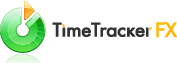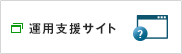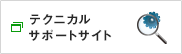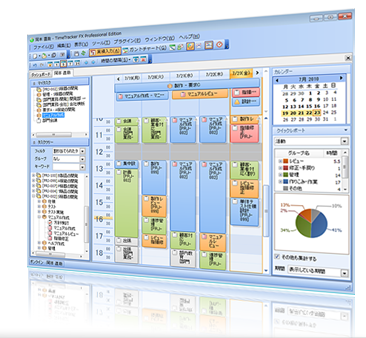徹底活用テクニック
Excel連携アドイン
Excel帳票にインポートする際に更新内容が分かるようにする
- 対象バージョン :
- TimeTracker FX 2.5 以降のProfessional Edition
Excel連携を活用すると、TimeTracker FXからExcelにデータをインポートしてExcel帳票が更新できるので便利ですよね。さらに使いこなすための機能を紹介します。
帳票を更新する際に[更新データにコメントを追加]をオンにしておくと、更新前後の値がExcelのコメントとして追加されます。「インポートしたのはよいが、どのデータが更新されたのか分からない・・・」というようなことはこれでなくなりますね。進捗状況が気になったプロジェクトは[このプロジェクトを開く]で開いて確認しましょう。また、更新内容を確認した後は[選択範囲のコメントを削除]でコメントを削除できます。
-
01

[更新データにコメントを追加]ボタンをオンにしておくと、TimeTracker FXからデータをインポートする際に更新されたセルにコメントが追加されます。
-
02

コメントの有無により、度のセルが更新されたかが一目で把握できます。インポート前後の値が確認できます。
-
03

-

Excel上でセルを選択して[このプロジェクトを開く]ボタンをクリックすると、Excelの行に関連付けされているノードを含んだプロジェクトが自動的に開きます。